Lorsqu'ils jouent à un jeu AAA premium comme Call of Duty , les fans s'attendent aux meilleures performances possibles. Cependant, les graphismes de Black Ops 6 peuvent parfois sembler médiocres, affectant l'immersion et rendant plus difficile la visualisation des cibles. Si Call of Duty: Black Ops 6 vous semble granuleux et flou, voici comment y remédier.
Si Black Ops 6 apparaît granuleux et flou sur votre configuration et que vous avez déjà ajusté les paramètres matériels (comme vous assurer que votre console émet à la résolution la plus élevée que votre moniteur peut gérer), il est probable que certains paramètres de Black Ops 6 soient à blâmer. Même si vous les avez déjà ajustés, certaines mises à jour peuvent provoquer des bugs qui réinitialisent certaines options aux valeurs par défaut. Les paramètres qui affectent le plus directement la qualité de l'image se trouvent dans les paramètres graphiques, dans les onglets Affichage, Qualité et Affichage. Dans l'onglet Qualité, vous trouverez les paramètres les plus importants à modifier pour améliorer l'apparence de Black Ops 6 .
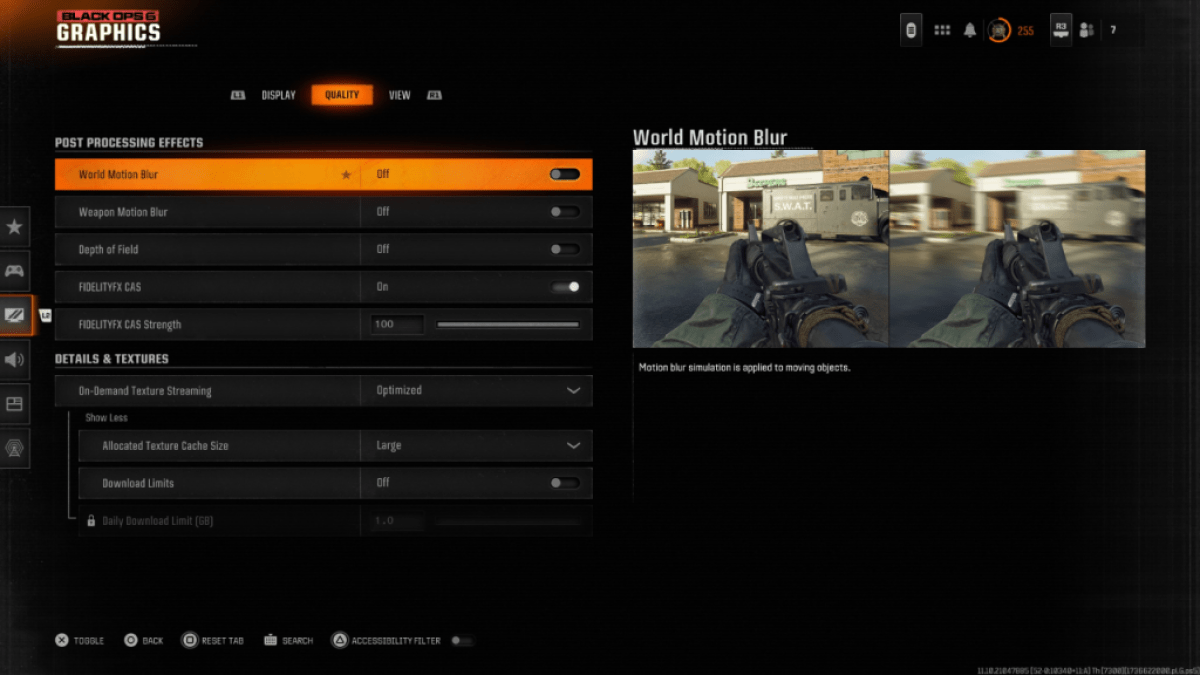
Pour une expérience plus cinématographique, de nombreux jeux choisissent d'inclure le flou de mouvement et la profondeur de champ. Ces options particulières simulent les effets qui peuvent survenir sur les objectifs des appareils photo, ce qui donne aux jeux une apparence plus cinématographique. Bien que cela puisse constituer une excellente option immersive dans des jeux plus cinématographiques et narratifs, ces paramètres ajoutent plus de flou à la qualité de l'image, ce qui peut rendre plus difficile la concentration sur les cibles dans un titre compétitif à évolution rapide comme Call of Duty: Black Ops 6 .
Voici comment désactiver le flou de mouvement et la profondeur de champ :
Après avoir ajusté les paramètres susmentionnés, vous constaterez peut-être que la qualité de l'image dans Call of Duty: Black Ops 6 présente encore quelques problèmes. Cela peut être dû au fait que votre gamma et votre luminosité ne sont pas correctement calibrés. Dirigez-vous vers l’onglet Affichage dans les paramètres graphiques de Black Ops 6 . Cliquez sur Gamma/Luminosité et ajustez le curseur pour que le logo Call of Duty dans le panneau central de l'écran soit à peine visible. Un nombre au point mort de 50 fonctionne bien sur de nombreux écrans, mais les paramètres individuels de votre écran peuvent nécessiter un ajustement supplémentaire.
Après avoir ajusté votre Gamma et votre Luminosité, dirigez-vous vers l'onglet Qualité des paramètres graphiques de Black Ops 6 . Assurez-vous que FIDELITYFX CAS est activé. Cela permettra d'activer la technologie AMD FidelityFX Contrast Adaptive Sharpening, qui améliore la netteté du rendu de la scène dans Black Ops 6. Bien que la force FIDELITYFX CAS recommandée soit par défaut de 50/100, tourner le curseur au maximum de 100 peut fournir une qualité d'image encore plus nette. si nécessaire. Si vous avez ajusté tous ces paramètres et que vous trouvez toujours que la qualité d'image dans Call of Duty: Black Ops 6 fait défaut, le streaming de textures à la demande est probablement en cause.
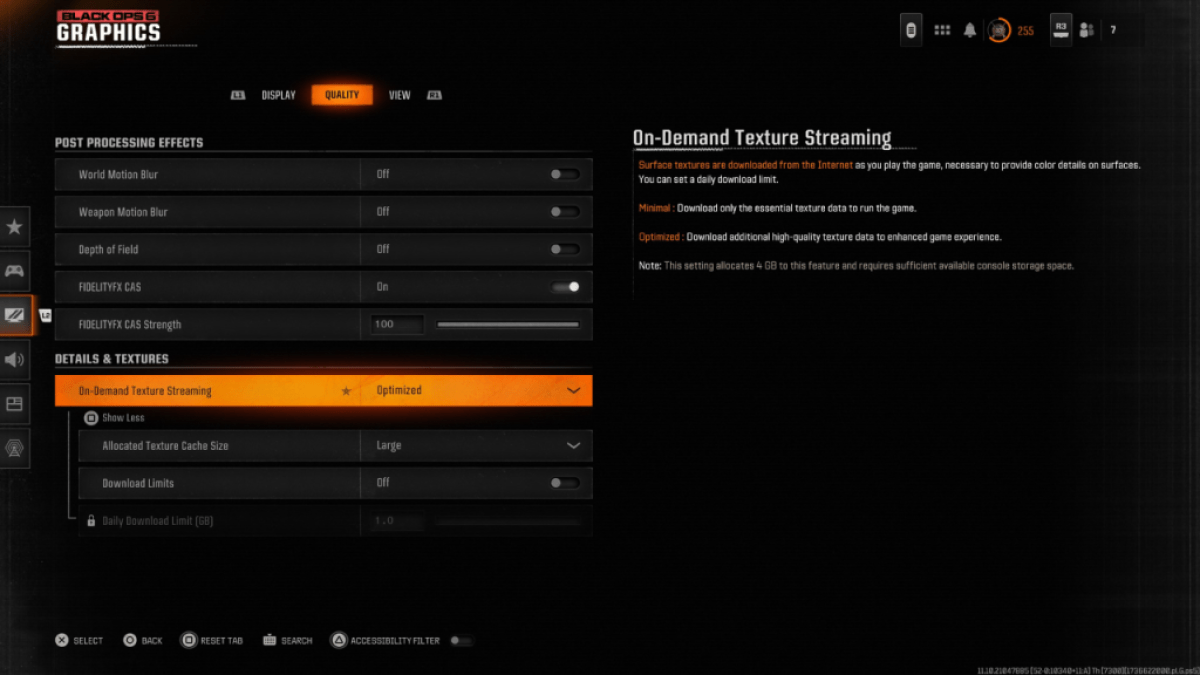
Pour aider à lutter contre la taille massive des fichiers des jeux Call of Duty récents, Black Ops 6 propose un système appelé On-Demand Texture Streaming. Cette technologie permet de télécharger des textures de surface depuis Internet pendant que vous jouez, plutôt que de devoir conserver les textures stockées localement sur la console ou le PC. Bien que cela réduise l’espace occupé par Black Ops 6 sur le stockage système, cela peut également réduire la qualité de l’image.
Pour la meilleure qualité d'image, accédez aux paramètres Détails et textures sous l'onglet Qualité des paramètres graphiques de Black Ops 6. Pour tirer le meilleur parti du streaming de textures à la demande et obtenir la meilleure qualité d’image, modifiez ce paramètre sur Optimisé. Cela téléchargera des données de texture supplémentaires de haute qualité pour améliorer les graphismes de Black Ops 6.
Appuyez sur l'entrée affichée sur votre écran pour « Afficher plus » de ces options. Modifiez la taille du cache de texture allouée sur Grande. Cela prendra plus d'espace sur le stockage système, mais nécessitera toujours plus de textures téléchargées à la fois. Si votre fournisseur d'accès Internet ne vous facture pas de supplément en fonction de votre utilisation d'Internet, cela vaut également la peine de désactiver les limites de téléchargement. Cela garantira que Black Ops 6 télécharge autant de textures haute résolution que nécessaire pour présenter le jeu à ses performances graphiques maximales chaque jour.
Et voilà comment réparer Call of Duty: Black Ops 6 apparaissant granuleux et flou.







